AMV【アニメ・ミュージック・ビデオ(Anime Music Video)】とは、日本のアニメ映像に曲を合成、編集したミュージック・ビデオのことで、AMVと略されていて、中国製のポータブルメディアプレーヤーで使われているのは一般的です。で、今日の話題はMP4からAMVへの変換です。パソコンに保存されていたMP4動画をAMV形式に変換して利用する気があるのに、やり方が分からないと、大変でしょうね。本文では、MP4からAMVへ変換する方法をご紹介いたしましょう。

MP4 AMV 変換
AnyMP4 動画変換 究極は4K/1080p HD、DVDを含み、MP4/WMV/AVI/MOV/MKV/MP3/WMA/AMVなど様々な動画、音楽の変換に対応したソフトウェアで、無劣化かつ高速で動画や音楽ファイルを変換し、動画から音声を抽出してMP3、WAVなどに変換することをサポートできます。また、動画やDVD、音楽ファイルをiPhone、Android、PS4、YouTube、TikTokなどでサポートされているファイル形式にも変換可能です。そこで、MP4をAMVに変換する必要があれば、この動画・音楽変換をお試しください。
では、このMP4 AMV 変換ソフトを無料ダウンロード・インストールして、MP4をAMVに変換する方法をご案内いたしましょう。
MP4動画ファイルを追加
このMP4 AMV 変換を実行して、「変換」>「ファイルを追加」ボタンをクリックして、AMVに変換するMP4動画ファイルを選択して追加します。

MP4動画ファイルを追加
MP4動画から特定な一部だけを切り出す
このMP4 AMV 変換はカット機能を備えるので、MP4から特定な場面だけを切り出してAMVに変換できます。具体的に、追加されたMP4のサムネイルの右側にある「✂」アイコンをクリックして、カットウィンドウを開いて、開始時点と終了時点を設定して保存することでMP4から任意の一部だけを切り出してインタフェースに出力できます。

MP3ファイルを結合
また、このMP4 AMV 変換は回転や反転、クロップ、ウォータマークなどの編集機能を備えているので、AMVに変換する前に、MP4をより良くカスタマイズできます。具体的に、「編集」アイコンをクリックして、編集ウィンドウを開いてMP4を編集できます。

MP4ファイルを編集
出力形式を選択
このMP4 AMV 変換の右側にある「出力形式(すべてに適用)」のドロップダウンリストを開いて、「ビデオ」タブからAMVという出力形式を選択できます。さらに、一番右にある歯車アイコンをクリックして、ビデオエンコーダー、フレームレート、オーディオエンコーダー、チャンネル、サンプルレートなどのパラメーターを設定できます。。

出力形式を選択
MP4をAMVに変換
すべての編集と設定が終わったら、インタフェースに戻って、保存先を指定して、右にある「すべて変換」ボタンをクリックすることでMP4からAMVへの変換が始まります。

MP4をAMVに変換
このMP4 AMV 変換は動画変換や動画編集の他に、動画圧縮やコラージュ、MV作成、GIF作成、3D作成、動画逆再生などの便利機能をたくさん搭載しているので、確実に強力です。必要なら、GIF 作り方、動画 コラージュなどのガイドをご参考ください。
下記では、特定なソフトやアプリをダウンロード・インストールすることなく、ブラウザ上でMP4をAMVに変換するフリーオンラインソフトを3つご紹介いたします。
AnyMP4 フリービデオ変換は完全無料なオンライン動画変換サイトで、WindowsやMacを問わずに、ブラウザ上でMP4、AMV、AVI、WMV、MOV、MP3、WAVなど800種類以上もの動画、音楽ファイルを無劣化で変換することに対応できます。特に、豊かなパラメーター設定に対応できますので、出力するAMVのビデオエンコーダーやフレームレート、オーディオチャンネルなどを自由に設定可能です。
具体的に、「ファイルを追加する」ボタンをクリックして、このMP4 AMV 変換を有効にして、AMVに変換したいMP4動画を追加して、出力設定を行って、「変換する」ボタンをクリックすることでMP4をAMVに変換することができます。
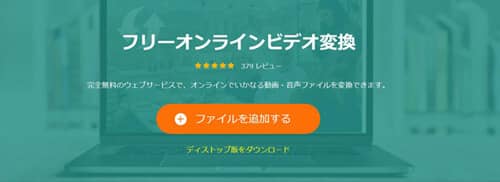
AnyMP4 フリービデオ変換
URL:https://anyconv.com/ja/mp4-to-amv-konbata/
AnyConvはオーディオやビデオ、画像、ドキュメント、アーカイブなど様々なファイル形式の変換に対応したオンラインコンバーターで、MP4をAMVに変換することもサポートできますので、MP4からAMVへの変換におすすめします。
MP4をAMVに変換するには、「ファイルを選ぶ」ボタンをクリックして、MP4を選択して読み込み、AMVという出力形式を設定してから、「変換する」ボタンをクリックすることでMP4をAMVに変換できます。ファイルサイズの制限が100MBなので、ご注意ください。
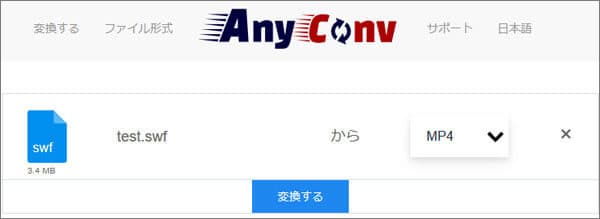
AnyConv MP4からAMVへのコンバーター
URL:https://convertio.co/ja/
Convertioはもう一つのオンラインコンバーターで、オーディオやビデオ、画像、ドキュメント、プレゼンテーション、フォントなどのファイル形式をサポートします。例えば、MP4をAVI、WMV、AMV、MP3、WAVなどの動画、音楽形式に変換できます。特に、切り取りやサイズ変更、フレームレートなどができますので、MP4を変換する前にカスタマイズできます。MP4をAMVに変換したいなら、ローカルやGoogle Drive、DropboxなどからMP4を選択して、AMVという出力形式を選択して「変換」ボタンをクリックすることでMP4のアップロードや変換ができます。
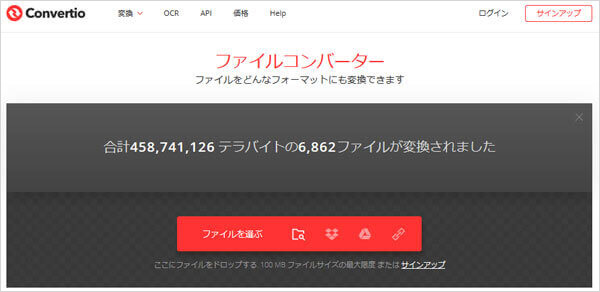
Convertioオンラインコンバーター
以上はWindows ムービーメーカーの使い方及びWindows ムービーメーカーの代わりで使える専用動画編集ソフトを使った動画編集方法のご紹介でした。今後、パソコンに保存されていた動画ファイルを編集する必要があれば、ご参考ください。
推薦文章

ここで、写真、動画の透かしやロゴを消せる使いやすいサイトとソフトをご紹介いたします。

ここで無料且つ無劣化で素早くてMP4をAVIに変換する方法をご紹介しましょう。ご参考になれば幸いです。

この記事では、MP4とMP3を結合するフリーソフト・サイトをまとめてみんなに紹介したいです。

本記事は、無料にオンラインでMP4をMP3に変換する方法をご紹介したいと思います。必要なら、ご参考ください。